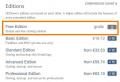Проседает fps в кс го. Как повысить FPS в CS:GO. Гайд по оптимизации игры. Очистка ПК от пыли и замена термопасты процессора
Сейчас покажу как настроить графическую часть в Counter-Strike: Global Offensive через пользовательский интерфейс игры и как таким образом повлиять на фпс. Это первая статья и для большинства игроков она будет вполне предсказуемой, за парочкой не больших и странных дополнений (Удивительно, но не все настройки надо опускать на минимальные значения). Настройка фпс в CS GO тема довольно большая и объемная, поэтому к его увеличению подойдем системно, ввиде серии статей. Сначала попробуем настроить его простыми, понятными средствами и уже после перейдем к консольным командам. И еще момент, т.к. вы попали на эту статью скорее всего из поисковика, то по умолчанию будем считать, что компьютер на котором все это настраивается - "не тянущий нормально игру" и при этом все драйвера у вас обновлены, дефрагментация сделана, ОС избавлена от лишних служб и красивостей, вирусов нет и подавно. Если это так, то поехали.
Команда для отображения фпс в CS: GO
В консоли набираете одну из команд:- cl_showfps 1
- net_graph 1
- или в Steam-е выбираете пункт меню Steam - Настройка - вкладка "В игре " - Отображение частоты кадров

Как повысить фпс
Перед тем, как начнете изменять параметры влияющие на графику, пропишите у себя в консоли еще одну команду:
fps_max 0
или fps_max "частота обновления монитора"
Первую, если хотите понять и увидеть насколько максимально возможным может быть фпс у вас в КС ГО.
И вторую, если хотите разумно использовать мощь своего железного друга. То есть, вы приведете в соответствие частоту обновления экрана и частоту генерирумых кадров видеокартой. Тогда это не позволит, генерировать фпс "вхолостую". Другими словами. вы все равно не увидете больше кадров созданных видеокартой, чем успевает показать ваш монитор. (Надеюсь понятно объяснил).
У второго параметра есть не который материальный и осязаемый плюс: если ваш фпс выше частосты монитора, то таким образом вы не будете по полной нагружать видеокарту, она будет меньше шуметь, меньше греться и у нее будет некий запас по производительности, в случае резкого и динамического изменения в игре и тогда возможно меньше будет не приятных просадок. Но есть и минус: не которым игрокам не нравится отзывчивость мыши в таком режиме. Так что выбор оставляю за вами.
Для себя же делал fps_max 0
, так как хотел понять насколько могу поднять фпс.
Настройки видео в CS: GO

Опишу только те параметры, которые действительно влияют на фпс.
- Разрешение - Думаю многим известно из вас, что профи играют на разрешении или 1024х768 или 800х600. И это на больших мониторах! Данный параметр очень сильно влияет на фпс. У меня разница между 1280х960 и 1024х768 составила 14 кадров, а между 1280х960 и 800х600 - 23 fps.
- Режим отображения - В нашем случае подходит На весь экран. Если выставить На весь экран в окне, то фпс просядет.
- Энергосберегающий режим - Выкл. Настройка в основном для ноутбуков. Но если выставите как Вкл, то фпс упадет.
- Общее качество теней - В общем и целом на фпс практически не влияет. Для средних и топовых видеокарт особой разницы точно не заметно между Очень низкое и Высокое. К тому же на низком разрешении визуально отличия малозаметно, есть ли смысл тогда в красивостях? Ставим Очень низкое.
- Детализация моделей и текстур - Эту настройку ощущает в основном только видеокарта. Поэтому, если у нее памяти достаточно, то ставьте на свое усмотрение. Со своими 256 Мб у меня разница была в 2 фпс между Низкое и Высокое.
- Детализация эффектов - влияет на дальность прорисовки и качество эффектов. Так вот эти эффекты обычно возникают когда сильный "замес", куча взрывов, искры, огонь и полно народу. Если у вас в такие моменты ну очень сильно проседает фпс, то попробуйте понизить данный параметр. Во всех остальных случаях - Высокое. У меня разница составила 1 fps.
- Детализация шейдеров - При выборе максимального значения, мой фпс упал на 3 пункта. Хотя эта настройка отвечает за качество теней и освещения, всё же вряд ли у всех такой эффект будет. Поэтому поиграйтесь с данным параметровв обе стороны, особенно у тех, у кого слабая видюха.
- Многоядерная обработка - в баталиях с большим количеством игроков заметен выигрыш в производительности. У меня он составил 6 фпс. Данный режим задействует несколько ядер процессора одновременно, что в идеале должно сказаться на уменьшении лагов и тормозов. Но это в теории. На практике бывают исключения. Обязательно поиграйтесь с этим значением. Оставляем Вкл.
- Режим сглаживания множественной выборки - Убирает эффект "зубчатости" на объектах в КС ГО. Вся нагрузка ложится на видеокарту. У меня разница между отключенным и 4xMSAA составила 7 фпс. Кому интересно, данный режим (MSAA) даёт несколько худшее качество графики, но обеспечивает огромную экономию вычислительной мощности, по сравнению со своим предшественником SSAA.
- Режим фильтрации текстур - Для обладателей слабых видеокарт рекомендуется билинейная. Для остальных подойдет - трилинейная. Так как в производительности разницы не заметно. При выборе анизотропной фильтрации будьте готовы потерять 1-2-3 fps-а.
- Сглаживание с помощью FXAA - Еще один режим сглаживания Fast appro X imate Anti-Aliasing, не понятно почему его вынесли в отдельный пункт,но оно считается более быстрое и производительное решение по сравнению с MSAA, но на моей видеокарте ATI фпс просел на 13 значений. (Не знаю с чем это связано, возможно с драйвером).
- Вертикальная синхронизация - в таком режиме максимальный фпс привязывается к частоте обновления монитора. На топовых и средних видеокартах позволяет экономить их ресурсы и создавать меньше шума, так как они меньше нагреваются.
- Размытие движения
- сглаживает картинку при резком движении мыши. На фпс не много влияет.
Это был самый простой и доступный способ понизить фпс в Counter-Strike: Global Offensive. Ничего новаторского здесь нет, в отличии от того, что указано в видео ниже.
FPS – Frames Per Second – количество кадров в секунду. FPS – следствие работы всех комплектующих процессора, ОЗУ, видеокарты и т. д. Нормальный FPS для игр разный – для шутеров это 60+ FPS, ну а в РПГ можно и на 30+ покатать (хотя для каждого удобный FPS разный).Сравнение FPS (60, 30 и 15):
Как посмотреть FPS в CS:GO?
Сделать это не сложно, нужно всего лишь открыть консоль (по умолчанию это клавиша “ё” на русской раскладке клавиатуры) и написать (без кавычек) “net_graph 1”. В правом нижнем углу вы увидите следующее:
Около надписи “fps” будет отображаться ваш текущий FPS.
Почему FPS – это так важно?
Привет, это eZstah и в этом руководстве мы пройдемся абсолютно по всем возможным и невозможным способам поднятия FPS и в конце узнаем работают ли они вообще. Погнали!
Начать стоит с того, что CS:GO – это игра, главная концепция которой – соревнования между игроками находящимися в равных условиях.
В теории звучит неплохо, но так ли это на практике? Давайте разберемся.
Всего можно выделить два фактора, ставящих под сомнение всю эту концепцию равных условий и справедливости:
Фактор 1:
Физическое расположение игрока и его удаленность от серверов.
Проще говоря пинг и качество соединения в целом. Не смотря на то, что движок игры включает в себя механизм Лаг Компенсации, призванный в том числе компенсировать разницу в пинге, какого-то реально рабочего решения этой проблемы он пока еще предложить не может. Игроки с низким пингом так или иначе имеют преимущество над игроками с более высоким. И поделать с этим к сожалению ничего нельзя. Кроме переезда поближе к серверам, куда-нибудь в европу.
Фактор 2:
Клиент игры и непосредственно компьютер на котором она запускается.
Если в случае с пингом и вашим местоположением вряд ли можно что-то поделать, то вот тут возможностей открывается очень много, их настолько много, что мне пришлось специально отбирать только самые действенные из методов, эффективность которых мы сейчас и проверим.
Тестирование методик поднятия FPS
Для теста будем использовать карту FPS Benchmark.
Смысл теста довольно прост, нас в полностью автоматическом режиме перемещают по перенасыщенной ботами, флешками, смоками и курочками карте, измеряя при этом средний фпс, который по завершению теста отображается в консоли. Однако нам кроме среднего значения интересно знать как минимальный, так и максимальный фпс. Поэтому качаем, устанавливаем Fraps, перед кнопкой начала теста жмем F11
, чтобы он начал считать FPS и проходим тест. По завершению также нажимая F11
. В самом фрапсе во вкладке FPS указан путь в который сохраниться текстовый файлик с данными: C:\Fraps\Benchmarks
Я буду проводить тест на своем основном стационарном компьютере, конфиг которого представляет из себя следующее:
Операционная система: Windows 10 64bit
Процессор: Intel Core i7 4770 3,4Ghz
Видеокарта: Nvidia GeForce GTX 660
Оперативная память: 12GB 1600hz
Первый, тест был проведен при тех настройках и условиях, при которых я обычно играю. Результаты таковы:
- Avg: 171 – Min: 18 – Max: 438
Очистка от пыли
И так, первым что я сделал была старая добрая и годами проверенная очистка компьютера от пыли и грязи, в работоспособности которой нет абсолютно никаких сомнений. Скопление пыли ухудшает циркуляцию воздуха и как следствие компоненты компьютера нагреваются или даже перегреваются, что естественно приводит к потере производительности. К счастью мой компьютер оказался довольно чистым, поэтому никакого влияния на последующий FPS тест, пыль не оказала.
- Avg: 170 – Min: 17 – Max: 440
Обновление драйверов
Тривиальный, но местами очень действенный метод. История знает реальные случаи, когда обновление драйверов звука давало какие-то сумасшедшие прибавки в 40-50% FPS. Это естественно было связано с багами и конфликтами драйверов, но тем не менее. Мало-ли. Самый простой способ быстро обновить драйвера – это скачать любую из специальных софтин, автоматически чекающих и качающих драйвера. Я использовал Driver Booster . Вы можете использовать любой другой, на ваш вкус. В моем случае результат оказался минимальным. Если эту мизерную надбавку можно так назвать.
- Avg: 174 – Min: 17 – Max: 450
Настройка компьютера

Речь идет о непосредственной настройке всей системы. В панели управления windows меняем схему управления питания на “Высокая производительность”. Двигаясь далее в параметрах быстродействия системы “обеспечиваем наилучшее быстродействие”, как бы это странно не звучало. Далее в панели управления вашей видеокарты, в моем случае это Nvidia. В параметрах 3D меняем настройки на максимальную производительность.
У меня 10 винда, поэтому разблокировка CPU не нужна, но если вдруг у вас еще семёрка, то при помощи Coder Bag это делается буквально в два клика. Разблокировка в своей основе – ни что иное как закрытие гаража в который система паркует ядра процессора, когда в них нет нужды, тем самым держа их всегда наготове. До этого моя видеокарта работала в режиме “баланс”, поэтому смена схемы производительности действительно дала ощутимый прирост FPS.
- Avg: 187 – Min: 17 – Max: 490
Очистка памяти
Тут нам также понадобиться дополнительный софт, так называемый CCleaner.
С помощью этой проги можно быстро и удобно удалять временные файлы, что в некоторых случаях, в зависимости от загажености компьютера теоретически может повлиять на производительность игр.

Нажимаем “Анализ” и ждем несколько секунд, после этого программа проанализирует ваш ПК и вы увидите список файлов которые вы можете очистить. Нажимаем “Очистка” и опять ждем несколько секунд.
Готово, мусор убран. Теперь можно почистить реестр. Выбираем вкладку реестр и нажимаем “Поиск проблем”, ждем несколько секунд и нажимаем “Исправить”. Программа предложит сделать резервную копию, тут уже вам решать (за несколько лет пользования этой прогой у меня не было с этим никаких проблем).
После этого переходим в раздел “Сервис” и удаляем програмы которыми не пользуемся, дальше идем во вкладку “Автозагрузка” и удаляем ненужные программы с автозагрузки. На этом CCleaner нам больше не понадобится, но не спешите удалять его, время от времени чистите ПК от мусора.
Удаляем временные файлы:
Чистим реестр:
Удаляем из автозапуска все кроме самого необходимого:
Переходим на рабочий стол, удаляем или переносим из него все файлы, вместо обоины, в настройках персонализации выбираем сплошной цвет. Ну и собственно тестим FPS в контр-струке. Конкретно в моем случае 2 кадра можно спокойно обозвать не более чем погрешностью.
- Avg: 189 – Min: 17 – Max: 489
Игровые настройки
Так сложилось, что я привык играть в FullHD (1920×1080) разрешении, поэтому этот параметр менять не буду, но все остальные стандартные видео-настройки ставлю на минимум.

Ниже вы увидете,что нужно в них писать:
-novid Убирает заставка при запуске
-noaafonts Убираем сглаживание шрифтов
-threads 2 Количество потоков вашего процессора (2,4,8 и т.д)
-tickrate 128 (тикрейт на вашем сервере)
-console Включает консоль в игре
-high Запускет игру с высоким приоритетом
-freq 60 Частота обновления вашего монитора (50, 60, 120, 144 и т.д)
-nod3d9ex1 Быстро сворачивает игру
-dxlevel 90 Запускает игру с DirectX 9.0 (можно поставить 81, и будет вам DX 8.1)
+cl_cmdrate 128 Количество отправляемых пакетов на сервере
+cl_updaterate 128 Количество запрашиваемых пакетов на сервере
В параметрах запуска добавляем -high (поднимает приоритет процесса) -nojoy (отключает поддержку джойстика), -threads 8 (количество потоков моего процессора) ну и -novid (чтобы отключить заставку). Теперь в autoexec.cfg добавляем следующие строчки:
cl_disablehtmlmotd “1”
– отключение анонса для
cl_forcepreload “1”
– включает предзагрузку карт
mat_queue_mode “2”
– заставляет использовать многопоточность
И несколько команд снижающих влияние косметики персонажей на производительность:
r_eyegloss “0”
r_eyemove “0”
r_eyeshift_x “0”
r_eyeshift_y “0”
r_eyeshift_z “0”
r_eyesize “0”
В Конце autoexec.cfg добавляем host_writeconfig , чтобы конфиг вступил в силу, запускаем и тестим FPS. Неплохо, буст среднего показателя практически на 20 фпс, а максимального на 60.
- Avg: 208 – Min: 16 – Max: 554
Закрытие программ и сервисов
Теперь я закрою абсолютно все программы и сервисы кроме Контро-струка и проведу последний тест. Хром в котором я пишу сценарий, результаты и структуру этого гайда как оказалось отжирал довольно много производительности.
- Avg: 218 – Min: 17 – Max: 642
Не смотря на мой скепсис, совокупность всех этих так называемых твиков оказалась не такой бесполезной как я изначально полагал. Но конечно же и не настолько эффективной, насколько её преподносят различные гайды в интернете, стиме и на ютубе. Средний FPS в моем случае удалось поднять на 27% , а максимальный в свою очередь на целых 46% . Понятное дело, что максимальный фпс, тем более когда речь идет о таких числах имеет куда меньшее значение чем средний. Тесты тестами, а в реальных играх на 128 тиковых серверах, на том же Cache, в игровых моментах в которых присутствовало много игроков и несколько смоков, мой FPS ощутимо падал от 300 до 100, а иногда и того ниже.
Что же будет сейчас, со всеми этими настройками? На чистой карте, без единого противника FPS держится в районе трёх-четырех сотен, но стоит кинуть 1 смок как он резко проседает практически на целую сотню, не говоря уже двух смоках и каком-нибудь молотове. Опять же отмечаю, что это еще на карте кроме меня никого нет. То есть самую главную проблему, которая напрягала меня больше всего – просадку фпс, все эти твики не решили, а толку от повышения максимального фпс я вообще не вижу. Короче говоря глупо было рассчитывать на чудо.
Новая видеокарта
Все же как не крути, самым рабочим способом поднятия FPS и качества игры в целом является апгрейд железа. Этот компьютер я покупал около 5 лет назад и в целом я доволен, что его настолько хватило. Технологии не стоят на месте и за эти 5 лет многое изменилось. Видеокарты стали намного мощнее и цены даже несмотря на курсовой кризис более чем адекватны. Парни с видеокартами 10-летней давности вкладывают десятку тысяч рублей в периферию компьютера, который не то чтобы 100, он даже 40FPS еле тянет. Мышки, клавы, наушники, мониторы – это конечно хорошо и прикольно, но это никогда и ни в какой реальности не должно быть приоритетом вложения денег. Тем более, что видеокарта – это инвестициях на несколько лет, с которой даже в новые игры можно поиграть. Чего я себе сейчас к примеру, позволить не могу.
Итоги тестирования

То есть какие выводы можно сделать:
1 – Держите компьютер в чистоте
2 – Не захламляйте память всякими сомнительными программами
3 – Обновляйте железо, а не периферию
4 – Не верьте громким заголовкам, пытающимся нажиться на вас
Довольно эмоционально получилось, но у меня и правда не слабо так горит от того насколько сильно маркетинг игровых брендов промыл людям мозги.
А на этом всё, результаты своих тестов пишите в комментарии
Добро пожаловать. Несмотря на развитие технологий, на множество гайдов о том, как повысить fps в cs:go. Люди всё же ищут новую информацию и задают вопросы, как же оптимизировать игру и сделать фпс стабильным и непоколебимым. Я уважаю своих читателей и готов поделится информацией, которая помогла мне. У меня достаточно мощный ПК, при этом фпс проседал и прыгал. Рекомендую Вам соблюдать последовательность в инструкции и ничего не пропускать, если хотите добиться результата. Хватит вступления, погнали оптимизировать кс го.
Раз
Возможно покажется, что я сошёл с ума, но это не так. Нам нужно удалить кс го с нашего компьютера. Поясню для чего мы это делаем. Мы заходим на различные сервера, речь неофициальных, а о сторонних, которые мы ищем через поиск. Заходя них они загружают свои моды, музыку, дополнительные настройки, что естественно забивает наш клиент. Бывает и так, что загружают и сторонние программы, которые заражают Ваш ПК. Даже если Вы не заходите на такие сервера, то тут другой разворот событий, в cs:go выходят обновления, которые дополняют папку с игрой, какие-то файлы заменяют, какие-то дополняют. Так или иначе всё это может конфликтовать с игрой, тем самым fps будет падать и прыгать. Для удаления, нам нужно перейти в панель управления - программы - программы и компоненты. Ищем CS:GO - удаляем.
Два
Чистим ПК от нечистой силы. Небольшая рекомендация, если у Вас разбит жесткий диск на два раздела, допустим: "D" и "C", и в разделе "C" у Вас установлен Windows. В таком случае рекомендую программы перенести на диск D, чтобы не загружать свой раздел, где лежит windows. Ваш ПК скажет Вам спасибо, ведь у него появится больше место для обработки информации. Удалите программы, которыми не пользуетесь или вообще впервые видите, не удалите системные драйвера. Не знаете что за утилита? Пишем название в гугл и смотрим, какие задачи выполняет софт. Удалите всё с рабочего стола и из корзины, все папки на рабочем столе и в корзине хранятся на том диске, где Windows.
Устанавливаем ccleaner, заходим в разделы: "Реестр", нажимаем: "Анализ", после анализа нажимаем: "Fix или Устранить", софт предложит Вам сохранить результат анализа, этого делать не нужно.
Нужно привести диски в порядок. Открываем пуск и пишем: "дефрагментация диска или оптимизация дисков". Откроется окно, где будут Ваши разделы, которые нужно оптимизировать. Процесс достаточно затратный по времени, но эффективный.
Три
Обновляем драйвера на компьютере. В новых драйверах лежит оптимизация, убраны ошибки для стабильной работы Вашей системы. Чтобы не искать вручную новые драйвера, можно воспользоваться: DriverBooster. Повышаем производительность своего компьютера. Путь к настройкам Вы можете посмотреть на скриншоте ниже.
Обеспечиваем наилучшие быстродействие. Посмотрите изображения, чтобы выставить настройки.
Четыре
Если Вашему ПК достаточно лет, советую открыть крышку корпуса и аккуратно убрать пыль с кулеров. Делать это стоит крайне аккуратно, чтобы не повредить своего любимца. Не пытайтесь помыть свой компьютер водой. Термопаста на процессоре теряет свою функциональность и перестаёт отводить тепло, стоит заменить. Если у Вас нет опыта, лучше обратится в сервисный центр, где опытные специалисты сделают всё при Вас или же посмотрите обучающие ролики. Все процедуры делаете на свой страх и риск.
Пять
Параметры запуска кс го для повышения фпс
Устанавливаем cs:go обратно. Обращаясь к пункту два, установить следует на тот диск, где нет "Windows". После установки, задаём основные параметры запуска: -novid -high -nojoy -heapsize 1048576 -threads 4 -tickrate 128 -nod3d9ex1
Возвращаемся в библиотеку и правой кнопкой мыши: свойство - параметры запуска. Справились? Открываем игру и настраиваем графику.
 Шесть
Шесть
Как известно Windows не даёт всю возможность раскрыть ядра процессора. Для этого есть специальная программа, которая позволит Вам разблокировать CPU. Для этого нам понадобиться программа: Unpark CPU.

(cкачиваний: 1566)
Семь
Запустили игру, начали играть? Не спешите, закройте все не нужные программы: браузер, антивирус, скайп, дискорд и т.д. Они нагружают Ваш компьютер, тем самым у Вас проседает фпс в игре.
Итог
Не включайте программы во время игрового процесса. Не устанавливайте софт, который обещает Вам 500 fps, это банальный вирус. Следите за порядком в системном блоке, стоит убираться раз в месяц. Как бы Вы не хотели поднять фпс в кс го, слабый компьютер, есть слабый, он не даст Вам высокую производительность. Однако соблюдая шесть пунктов я повысил fps на 31%. Пишите свои результаты, очень интересно, что получилось у Вас. Если у Вас возникли вопросы и трудности задавайте свои вопросы в комментарии, отвечу всем. Я надеюсь, Вы узнали что-то новое и я Вам помог. С Вами был Sandwich. До скорых встреч!
ФПС означает количество кадров в секунду, это аббревиатура от английской FPS (Frame per second). Проще говоря, это количество кадров, которое за секунду времени может показать ваш компьютер, чем выше его производительность, тем выше значение фпс. Все мы знаем, что в кино количество кадров – 24 в секунду, однако для игр этого будет очень мало. В интернете можно найти мнение, что нужно вообще иметь более 100 фпс, однако это полная чушь.
Для стратегий (типа Доты 2) вполне хватит 50 фпс, для шутеров, к которым относится и КС ГО, значение должно быть выше 60, оптимально – 70-80 (на пике), более высокое уже не имеет особого смысла. Если значение меньше 30, то играть будет очень тяжело. Особенно, если имеет место высокий пинг, впрочем, про него мы поговорим в другой статье.
Как сделать чтобы показывало фпс в КС ГО?
Сделать это просто: откройте консоль и пропишите net_graph 1, это включит отображение значения фпс и ряда других параметров. Net_graph 0 - отключит. Мы рекомендуем замерять значение на протяжении определенного времени, выше мы писали, что оптимальное значение – 70-80 на пике. Это означает то, что в момент пиковой нагрузки фпс не должно падать ниже этого значения.
Очень часто бывает так, что фпс к КС ГО проседает именно в самый неподходящий момент: во время боя, когда на экране много противников, летят гранаты, все стреляют, веселятся. Но это логично: растет нагрузка на ПК, он начинает притормаживать. А если стоять на месте в каком-нибудь коридоре, то фпс может быть и 160-200 даже на слабом ПК. Поэтому обращайте внимание на количество кадров в секунду в КС ГО именно на пиках нагрузки. Если в эти моменты значение очень сильно проседает, то это проблема, которую нужно решать.
Как повысить фпс в КС ГО
Есть много способов, которые можно разделить на две большие группы:
- Работа с КС ГО;
- Оптимизация производительности ПК.
На очень слабых компьютерах, где фпс проседает очень сильно, необходимо делать и то и то, иначе хорошего результата не будет. Поговорим о всех способах повышения фпс в КС ГО по порядку.
Настройки игры
Самое простое – изменить настройки графики. Отключайте все, что только можно, где возможно, ставьте самые минимальные значения. Если это помогло повысить фпс в КС ГО, то настройки можно потихоньку увеличивать до тех пор, пока опять не начнутся тормоза. Это помогает только в том случае, если ваш компьютер соответствует минимальным системным требованиям игры, а настройки стояли максимальные (или близкие к этому). Чего не нужно делать в настройках:
- Ставить очень низкое разрешение экрана, так как играть в КС ГО будет очень неудобно;
- Ставить режим «в окне».
Также есть и параметры запуска, которые мы упоминали в статье «Консольные команды». В принципе, реально помогает только параметр –high, который запускает игру в режиме высокого приоритета. Остальные не слишком увеличивают фпс.
Настройки графики на слабом ПК:
Оптимизация компьютера
Если ПК слабый и его производительность гораздо ниже, чем должна быть, то изменение графических настроек не поможет. Как понять, что дело именно в операционной системе? Да очень просто: если железо соответствует минимальным системным требованиям КС ГО, но на минимальных настройках графики фпс все равно проседают, то нужно заняться оптимизацией компьютера. Это не только позволит комфортно играть в КС ГО, но и пользоваться другими приложениями.
- Об оптимизации ПК написано много статей на профильных ресурсах, основные способы это:
- Проверка на вирусы, которые могут тормозить компьютер. Иногда из-за них игры могут вылетать или не запускаться;
- Отключение и удаление всех ненужных приложений, которые могут тормозить ПК и жрать ресурсы;
- Чистка операционной системы с помощью специального ПО.
Не лишним будет замерить производительность ПК (в Windows 7 это можно сделать в Панели управления) до вышеупомянутых действий и после.
Будет очень полезно залезть в настройки видеокарты и настроить ее производительность. Тут общих советов нет, гуглите по запросу «оптимизация + название вашей видеокарты» и изучайте манулы, просто так лезть в настройки не стоит.
Все эти действия помогут вам оптимизировать работу компьютера и повысить фпс в КС ГО. Также на время игры стоит закрывать все ненужные приложения, некоторые из них могут очень прилично кушать оперативную память (например, браузер может сожрать до 500 мегабайт, что будет критичным значением, если оперативки немного). Разумеется, лучше всего содержать свой компьютер в таком состоянии, что бы он всегда показывал максимальную производительность.
Если все действия не помогают, и фпс в КС ГО увеличить не получается, то остается только один способ: апгрейд компьютера. Иногда придется потратить совсем немного денег, например, купить оперативной памяти. В особо сложных случаях придется покупать новый ПК, но это если железо у вас совсем старое.
Видео: сравнение 30 и 60 фпс в КС ГО
Хотите поднять FPS в CS:GO? В этой статье собраны рабочие и проверенные инструменты для буста производительности компьютера в игре.
Почему падает FPS
С каждым годом CS:GO становится все более требовательна к характеристикам компьютера. Обновление игры, расширение некоторых карт часто приводит к падению FPS на компьютерах даже средних конфигураций. В целом можно говорить о том, что игра становится более требовательна.
Также падение FPS может быть связано с характеристиками и настройкой компьютера: программы, видео-карты, настройки производительности.
Мы узнали мнение продвинутых игроков, детально изучили рекомендации некоторых игроков на REDDIT и составили рабочие рекомендации по увеличению ФПС для КС:ГО. Мы специально не добавляли информацию о специализированном софте и других сомнительных, на наш взгляд, способах поднять FPS.
Удаление лишних программ
Сразу рекомендуется не ставить различные бустеры и другие оптимизирующие программы, все что они делают - это ставят приоритет игры и отключает ненужные процессы.
Мы сделаем все это вручную, не говоря о том, что сами бустеры используют большое количество памяти.
Переустановка Windows
Первое с чего стоит начать оптимизацию компьютера для CS:GO - переустановка Windows. Основной проблемой производительности является наличие лишних процессов в компьютере. Чем дольше вы работаете в операционной системе, тем больше процессов вы генерируете. Если давно не переустанавливали Windows, сделайте это чтобы минимизировать количество лишних процессов.
После переустановки ваше железо будет работать быстрее и динамичнее.
Установка драйверов видеокарты
После переустановки Windows следует поставить нужные нам драйвера.
http://www.geforce.com/drivers

Настройка параметров видеокарты
Рассмотрим две самые популярные видеокарты, для которых могут применятся игровые настройки в КС:ГО и для многих других игр.
Зайдите в панель управления видеокарты на рабочем столе кликнув правой кнопкой мыши в свободной части экрана.

Выберите "Регулировка настроек изображения" во вкладке "Параметры 3d" . Затем выбираем "Пользовательские настройки" и ставим максимальную производительность.

Также во вкладке "Пользовательские настройки " следует отключить сглаживание, фильтрацию выставляем на производительность.

Для видеокарт AMD
Нажмите правой кнопкой мыши на рабочем столе и откройте .
Зайдите во вкладку "игры"
и выберите "Глобальные настройки"
. После чего выставьте настройки так, как показано на скриншоте.

Настройка параметров запуска игры
- Откройте библиотеку STEAM, далее выберите CS:GO "свойства" "установить параметры запуска" и вставьте данные команды в строку:
-novid - Убирает внутриигровую заставку
-high - Задаёт высокий приоритет игре
-freq x (60, 75, 120, 144)hz - Частота обновления монитора. - -high -Запускает игру с высоким приоритетом.
- -threads <кол-во ядер/потоков> -Количество ядер или потоков (если ваш процессор поддерживает технологию Hyper-threading ) процессора которые может использовать игра.
- -processheap - Позволяет устранить баг с резким уменьшение FPS, которое появляется если игра запущена в течении длительного времени.
- -nod3d9ex - Уменьшает потребление памяти и ускоряет переключение между окнами (alt+tab)
- -noaafonts - Убирает сглаживание шрифтов.
- -nojoy -Убирает поддержку геймпада/джойстика.
- -lv -Запускает игру в режиме пониженной жестокости.
- +exec autoexec -Запускает.cfg-файл с командами для повышения FPS
Для обеспечения максимальной производительности рекомендуется выставить следующие графические настройки:

В панели “Пуск” выберете “Компьютер”, в открывшемся окне нажмите в пустое место правой кнопкой мыши и зайдите во вкладку “свойства”. В открывшемся окне нажмите “Дополнительные параметры системы” и далее “Параметры”. Снимайте все галочки в списке - это уберет современный вид вашей операционной системы, но сильно повысит производительность.



Для того, чтобы узнать, разблокированы ли у вас все ядра процессора следует нажать комбинацию клавиш “Win + R” и в появившуюся строку вписать “msconfig” . Заходим во вкладку и нажимаем “Дополнительные параметры” , после чего ставим максимальное количество доступных процессоров.

В “панеле управления” найдите “оборудование и звук” и выберете “электропитание”, в открывшемся окне выставьте пункт “Высокая производительность” .

Откройте строку windows при помощи комбинации клавиш “Win + R”
и впишите в строку “msconfig”
, в открывшемся окне выберете вкладку
и уберите все галочки с программ, которые вы не считаете важными.

Если у вас SSD диск, то пропустите этот пункт.
Откройте “Мой компьютер”
, затем правой кнопкой мышки нажимаете на диск, где находится КС/Windows
и затем “свойства”
, найдите вкладку “сервис”
и выберете “выполнить дефрагментацию..”
и “дефрагментация диска”
.


Очистка ПК от пыли и замена термопасты процессора
Последним этапом оптимизации является очистка компьютера от пыли и замена термопасты (ЕСЛИ ОНА НЕОБХОДИМА), это снизит температуру комплектующих и повысит стабильность работы. Снижение температуры может убрать некоторые просадки FPS в играх.
В этой статье мы собрали проверенные и рабочие способы для увеличения ФПС в CS:GO.